Paso 1: conectarse a los datos
Su jefa le pidió que mirara las ventas y la rentabilidad general de la empresa para detectar las principales áreas de mejora. Tiene una gran cantidad de datos y una versión de prueba gratuita de Tableau Desktop(El enlace se abre en una ventana nueva).
Abrir Tableau Desktop y empezar
Lo primero que ve después de abrir Tableau Desktop es la página de inicio(El enlace se abre en una ventana nueva). Aquí puede seleccionar el conector que Tableau necesita para acceder a sus datos.
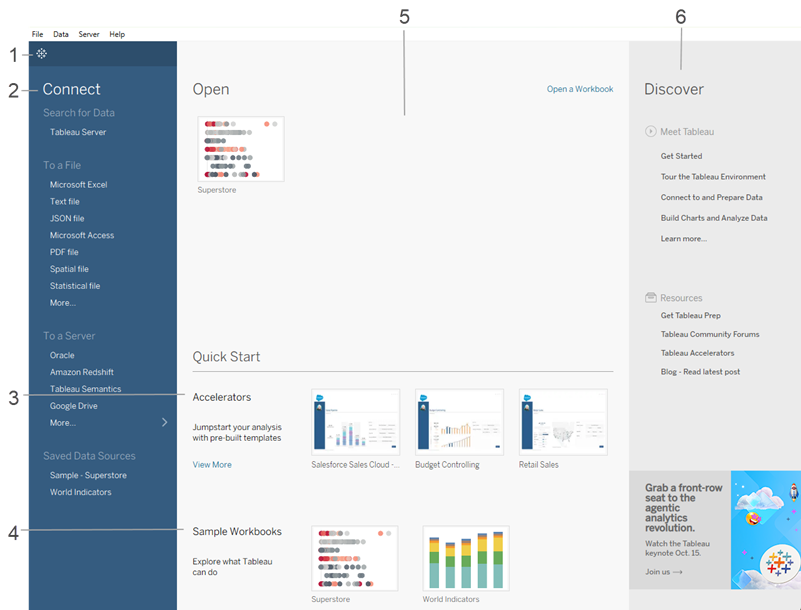
La página de inicio ofrece varias opciones entre las que elegir:
 situado en la esquina superior izquierda de cualquier página, para cambiar de la página de inicio al área de trabajo de creación y viceversa.
situado en la esquina superior izquierda de cualquier página, para cambiar de la página de inicio al área de trabajo de creación y viceversa.
- Conectarse a datos de un archivo, como Microsoft Excel, PDF y archivos espaciales, entre otros.
- Conectarse a datos en una plataforma basada en servidor como Google Drive, Amazon Redshift, Oracle o una fuente de datos publicada en Tableau Cloud o Tableau Server.
- Conectarse a una fuente de datos a la que se haya conectado antes.
Tableau admite la posibilidad de conectarse a una amplia variedad de datos almacenados en una gran cantidad de sitios. En el panel Conectar aparecen las ubicaciones más habituales a las que puede conectarse. También puede hacer clic en los vínculos Más para ver más opciones. Para obtener más información sobre cómo conectarse a fuentes de datos, consulte la Biblioteca de aprendizaje para este tutorial.
En el panel Conectar, en Fuentes de datos guardadas, haga clic en Muestra - Supertienda para conectarse al conjunto de datos de ejemplo. Supertienda contiene información sobre productos, clientes y ventas que puede utilizar para identificar áreas clave para su mejora dentro de esta compañía minorista ficticia.
Si necesita descargar el conjunto de datos Supertienda, se puede encontrar en la página de datos de muestra de Tableau Public(El enlace se abre en una ventana nueva) y, a continuación, utilizar el conector de Microsoft Excel.
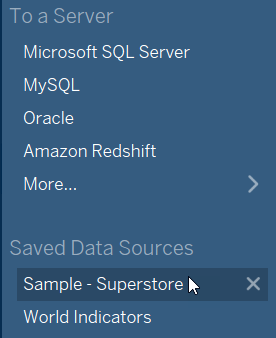
Después de seleccionar Muestra - Supertienda, su pantalla tendrá este aspecto:
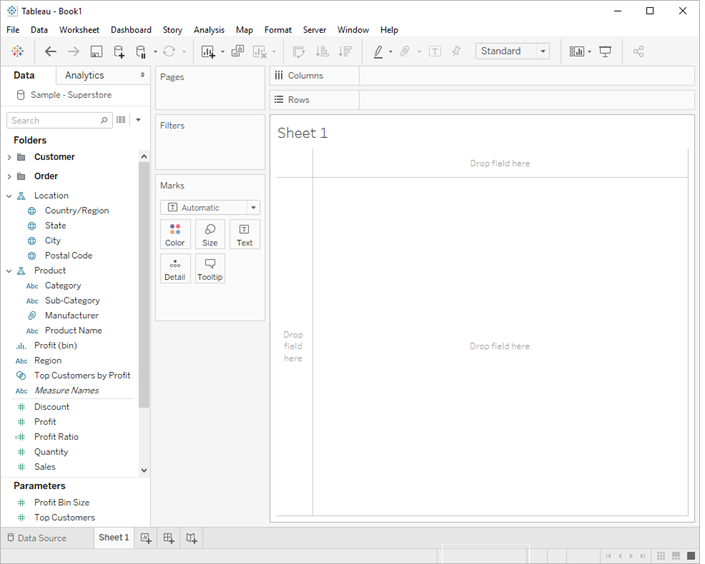
Después de conectarse a los datos, Tableau procede del modo siguiente:
Abre una nueva hoja de trabajo. Se trata de un área en blanco en la que puede crear su primera vista.
Muestra la fuente de datos a la que se ha conectado. Si utiliza varias fuentes de datos, las verá todas aquí.
Agrega columnas de la fuente de datos al panel Datos de la izquierda. Las columnas se agregan como campos.
Asigna automáticamente tipos de datos (como la fecha, el número, la cadena, etc.) y roles (dimensión o medida) a sus datos. (Hablaremos más sobre estos términos más adelante).
Si desea conocer todos los detalles sobre los datos, puede seleccionar la página Fuente de datos en la esquina inferior izquierda. Aquí puede ver las primeras 1000 filas de datos y esto enloquece a algunos analistas: ordenar u ocultar campos, dividir campos en varias columnas y cambiar el nombre de los encabezados de columnas, todo sin modificar los datos originales. Lo que pasa en Tableau se queda en Tableau: sus datos están protegidos.
Si ha ido a la página Fuente de datos para consultar los detalles, haga clic en la pestaña de Hoja 1 para volver al punto de inicio.
Para obtener más información sobre la página Fuente de datos, consulte la Biblioteca de aprendizaje.
Cuando se conecte a sus datos, quizá necesite cierta preparación antes de conectarlos a Tableau. El motivo es que Tableau realiza presunciones sobre los datos para poder mostrarlos correctamente cuando trabaje con ellos.
Para obtener más información sobre cómo preparar sus datos, consulte la Biblioteca de aprendizaje.
